Cách tạo avatar cho tài khoản gmail sử dụng trên blog
1. Vào google với URL: https://www.google.com.vn/
3. Hình ảnh đã đăng nhập:


5. Xuất hiện màn hình hỏi có tạo blog thì chọn BỎ QUA






12. Các bạn chọn ảnh đại diện cho mình bằng một trong hai cách trên.
* Ở đây mình chỉ bạn lấy avatar của gmail luôn cho đồng nhất:
- Chọn cách thứ hai Từ web. Dán URL hình ảnh ở bên dưới

- Kéo lên trên cùng và click chuột phải vào avatar của gmail

- Chọn Sao chép địa chỉ hình ảnh

- Kéo xuống lại mục Ảnh hồ sơ và dán URL vào (Ctrl+V) sẽ ra ngay như sau:

13. Kéo xuống cuối trang và click vào Lưu Hồ sơ
* Từ nay về sau bạn comment trên blog bằng tài khoản gmail sẽ có ngay avatar như trên
Tất nhiên nếu muốn thay thì vào lại mục Ảnh hồ sơ, click vào Xóa hình ảnh và chọn lại.
Nhiều khi tài khoản gmail của bạn cũng chưa có ảnh đại diện, thì phải chọn cách 1 thôi !!!

Các bạn thao tác đơn giản thôi:
Bạn click vào chọn Chọn tệp ► Chọn têp trên PC của bạn ► Xong nhớ xuống cuối nhấn Lưu Hồ sơ

14. Minh họa: Comment trên blog
* Trước khi cập nhật Ảnh hồ sơ:

* Sau khi cập nhật Ảnh hồ sơ (load lại blog):

Chúc bạn thành công.
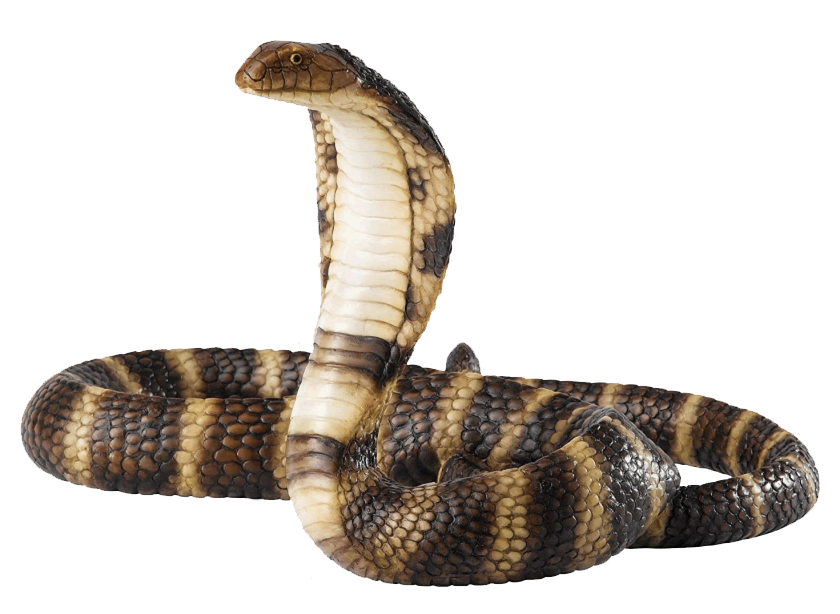




Cám ơn nhiều vì đã làm thành công giờ comment đây.
Trả lờiXóaHình hơi nhỏ khó thấy dù mình đang dùng laptop, nhưng cũng cám ơn vì đã hướng dẫn chi tiết
Trả lờiXóaNếu bạn xem trên PC hay Laptop thì tùy chỉnh phóng to lên cỡ 150%, khi đó sẽ xem rõ tất cả.
XóaCám ơn admin nhiều, mình đã làm được ảnh đại diện comment để thấy như na2ohaha.
Trả lờiXóaCám ơn nhiều đã làm được và giờ comment để xem avatar đây.
Trả lờiXóaChúc mừng bạn, nhìn là biết bạn đang công tác lãnh vực nào rồi haha.
XóaChào cả nhà vui vẻ, chúc một ngày tốt lành.
Trả lờiXóaBài viết đang được nhiều người quan tâm.
Trả lờiXóaẢnh minh hoạ thì mờ mà hình con rắn cuối bài thì bự tổ cha, dụng ý gì vậy bạn. Dù sao cũng cám ơn bài viết chi tiết
Trả lờiXóa